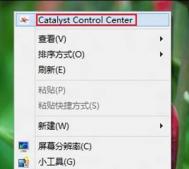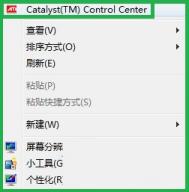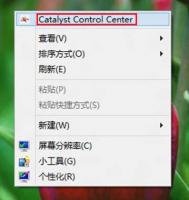巧妙通过ATI显卡调整Win8屏幕缩
在Win7之前,我们都可以通过调整scaling的键值进行屏幕的缩放,但是此种方法在Win8上好像并不适用了,因此,我们只能能过调整ATI显卡来调整Win8 屏幕缩放 ,下面我们一起来看看如何操作吧。
怎么通过ATI显卡来调整Win8屏幕缩放:
1、在桌面右击鼠标,在弹出菜单中选择Catalyst Control Center。

2、在弹出的设置窗口,找到右上角的首选项按钮并单击鼠标左键,在下拉菜单中点击高级视图。

3、单击左侧菜单我的内置显示器下的属性(内置显示器),在右侧根据实际需要选择缩放选项如全屏幕(默认设置为保持纵横比),确认无误后点击应用(A)按钮完成设置。

4、设置完毕后可即时生效。
通过ATI显卡来调整Win8屏幕缩放时需注意:如果缩放选项为灰色不可设置状态,则需要调整分辨率为非最佳分辨率后即可设置,设置完毕后再修改分辨率为最佳模式,修改后不会影响缩放选项。如需再次修改,可再次调整分辨率再修改。
Windows8.1 如何恢复出厂设置教程
Windows8.1 恢复出厂设置教程
第一步,移动鼠标指针至屏幕右上角,直至出现超级按钮(Charm菜单),点击设置。(图老师整理)

第二步:选择更改电脑设置。

第三步;在新的窗口的左侧选择常规,点击右侧的删除所有内容并重新安装Windows下的开始。

第四步:由于需要删除所有个人资料及应用,Windows会询问您是否要进行。

之后系统会出现两个选项,仅删除我的文件和完全清理驱动器,大家可根据自行需要进行选择。

Windows8离线安装NET Framework 3.5
操作步骤
首先找到Windows8系统镜像(应该没删吧)。

然后选到它右键打开方式选择Windows资源管理器就会弹出个页面这就是你Win8镜像文件的里面我们将它关闭。

接着返回到计算机的主页面就会看到在有可移动存储的设备那里多了个DVD驱动器没错这就是你Win8镜像的虚拟光驱为什么呢因为Win8自带虚拟光驱程序我们要做的是记下WinTuLaoShi.com8镜像虚拟光驱的盘符因为下面一步会用到。

做完上面之后按住键盘上的Win+X选到命令提示符(管理员) 。

然后在命令里输入dism.exe/online/enable-feature/featurename:NetFX3 /Source:H:sourcessxs(H为我的虚拟光驱的盘符)。
tuLaoShi.com
win8.1网速慢怎么办 windows8.1网速慢解决办法汇总
win8.1网速慢怎么办?window xp退役后很多人安装了win8.1,但是大家觉得网速会比升级前变得慢了一些。下面,绿茶小乐哥教大家win8.1系统网速慢解决办法,一起来看看吧!
原来win8.1网速慢的原因是windows8.1中默认增加了应用自动更新的功能,也有系统的其他优化所导致。
(本文来源于图老师网站,更多请访问http://m.tulaoshi.com/windowsxitong/)win8.1系统网速慢解决办法介绍:
关闭应用自动更新
第一步、在系统中找到应用商店。

第二步、在应用更新界面,把自动更新设置为否。

当然,由于不能自动更新,大家需要手动进行系统等更新。但是,Windows8.1系统的特殊性,它需要进行系统更新、程序更新等,所以,自动分流了网速的20%。我们要通过设置把这部分网速找回来。
释放系统限制的网速
第一步、我们同时按下Win键(即键盘上的"窗口"图案)+R键调出运行程序,并输入gpedit.msc点击确认,调出本地组策略编辑器。

第二步、在本地组策略编辑器界面的左侧的选项栏,找到计算机配置-管理模块-网络-QoS数据包计划程序-限制可保留带宽。

第三步、在限制可保留带宽界面,点击已启用来开启,并把宽带限制修改为10。特别注意,不要把数字调到10以下,就像虚拟空间一样这个是系统需要的空间,设置过低不利于系统的运行。最后,保存退出,速度一定会比之前的速度更快。

图老师小编最后想说:以上方法会改变系统默认设置。如果你网速没有那么慢的话,不建议更改,自动更新系统应用会更加便捷。
如何排除Windows8系统出现的各种故障问题
在Windows8通知栏下,右键选中旗子图标的程序,选择打开操作中心。

此时来到操作中心在下方可以看到恢复,如图中红框所指示!

接下来进入恢复窗口,选择高级恢复工具中的开始系统还原。

接下来用户选择还原的时间,按下一步即可将故障问题排除掉。
(本文来源于图老师网站,更多请访问http://m.tulaoshi.com/windowsxitong/)